Windows som operativsystem är inte exakt känt för sina snabba starttider. I själva verket kommer Windows att börja bli trög efter en användning av ett år eller två. Problemet med Windows är att det behöver doser av underhåll med de senaste uppdateringarna. Med det sagt finns det ett par sätt på vilket vi kan göra att Windows startar snabbare. I detta segment går vi igenom alla möjliga metoder som kan användas för en snabbare Windows-maskin.
Hur man påskyndar datorstart
Gå till Windows 10 Start Manager
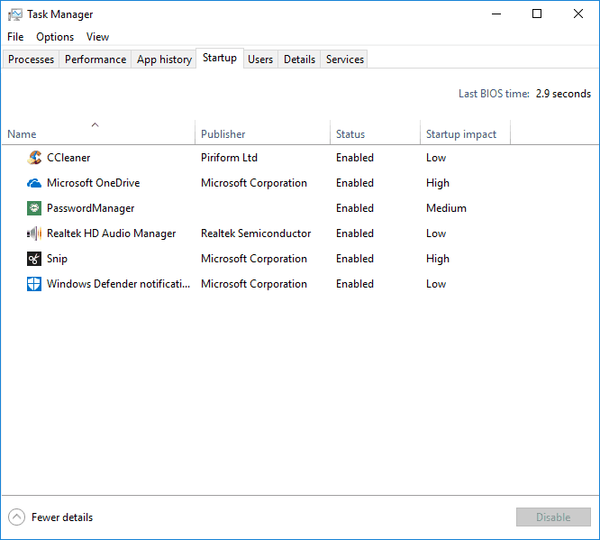
Starta chef är en delmängd av Aktivitetshanteraren och den tidigare låter dig välja alla appar som behöver startas under en start. Det bästa sättet är att bara aktivera ett par appar för start och använda resten vid behov.
För att komma åt Startup Manager, gå till Aktivitetsfältet> Högerklicka> Aktivitetshanteraren. Först öppnas processsidan som du hittar "Startup-fliken" till höger. Genom att klicka på fliken Startup visas alla program som förbrukar datorresurserna under start.
Tack och lov har Windows också en Startup Impact Column som visar effekterna av programmen och därmed så småningom hjälper dig att välja mellan apparna. Observera att en del av apparna är märkta "Inte mätt", vilket innebär att Windows 10 inte har tillräckligt med data för att mäta effekten av det specifika programmet.
Välj alla program som du vill stänga av under start. Klicka på programmet och välj sedan knappen "Inaktivera" längst ner i dialogrutan. Använd också ditt gottfinnande för att stänga av några av tillverkarens förinstallerade program eftersom det är mycket troligt att du inte behöver dem. Om du behöver mer information om något av programmen, högerklickar du och väljer sök online.
Så här aktiverar du snabb Windows 10-start
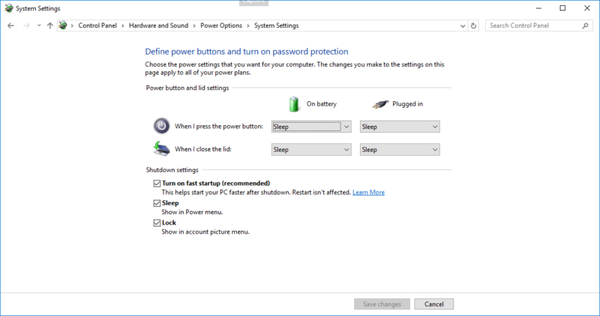
Om du vill ha en Windows-dator som startar relativt snabbare än det här är det bästa alternativet för dig. Snabbstart dödar intelligent de program som inte behövs under en start och påskyndar därmed hela startprocessen. Snabbstart sparar alla nödvändiga systemfiler inklusive Windows-kärnan och enhetsdrivrutinerna i en huvudfil och laddar samma i RAM-minnet när du startar om. Så vad som händer, i det här fallet, är att alla applikationer stängs av och ändå förlorar användaren ingen data. Följ stegen nedan för att aktivera snabbstart för Windows 10,
- Öppna energialternativ genom att skriva "Power" i sökfältet och välj de bästa resultaten.
- I nästa meny väljer du följande alternativ, "Välj vad strömbrytarna gör."
- I fallet med den nedtonade menyn väljer du "Ändra inställningar som för närvarande inte är tillgängliga" från det övre avsnittet av menyn som visas i figuren ovan.
- Det sista steget är att kryssa i rutan mot alternativet "Aktivera snabbstart (rekommenderas)" och viktigast av allt glöm inte att klicka på "Spara ändringar."
Med detta sagt har snabb start upp sina egna nackdelar, till exempel kan det potentiellt orsaka problem om din maskin är inställd på dubbel start. Vi skulle inte rekommendera snabbstartsfunktionen för avancerade / kraftanvändare, men för de allmänna användarna bör det inte utgöra några problem. En sak som vi har märkt efter att ha bytt Windows 10 till Snabbstart är att batteribackupen också har förbättrats, men marginellt.
Ett annat råd är att försöka undvika att lagra filer på skrivbordet, jag vet att det är bekvämt men också påverkar starttiden negativt. På en relaterad anteckning tenderar de tillfälliga filerna också att sakta ner ditt system, så överväg att använda program som CCleaner, Wise Registry Cleaner eller AVG TuneUp för att rensa tillfälliga filer och även reparera ditt register.
RELATERADE BERÄTTELSER FÖR ATT KONTROLLERA:
- Öka ikonens cache-storlek på datorn för att påskynda Windows
- Chrome långsam? 9 bra tips som hjälper dig att påskynda Googles webbläsare
- Så här påskyndar du långsam avstängning i Windows 10
- Alla Windows 10-tips du behöver veta
 Friendoffriends
Friendoffriends



